菜单 Menus
FLTK提供了菜单组件,它们均实现了 MenuExt trait。Menu组件有下面这几种:
- MenuBar
- MenuButton
- MenuItem
- Choice (下拉列表)
- SysMenuBar (在MacOS出现在屏幕顶部的menu bar)
- MacAppMenu
Menu主要有两方面的作用:
-
使用 add_choice() 方法添加菜单选项,然后在设置回调处理不同选项执行的操作:
use fltk::{prelude::*, *}; fn main() { let app = app::App::default(); let mut wind = window::Window::default().with_size(400, 300); let mut choice = menu::Choice::default().with_size(80, 30).center_of_parent().with_label("Select item"); choice.add_choice("Choice 1"); choice.add_choice("Choice 2"); choice.add_choice("Choice 3"); // 也可以直接输入 choice.add_choice("Choice 1|Choice 2|Choice 3"); wind.end(); wind.show(); choice.set_callback(|c| { match c.value() { 0 => println!("choice 1 selected"), 1 => println!("choice 2 selected"), 2 => println!("choice 3 selected"), _ => unreachable!(), } }); app.run().unwrap(); }
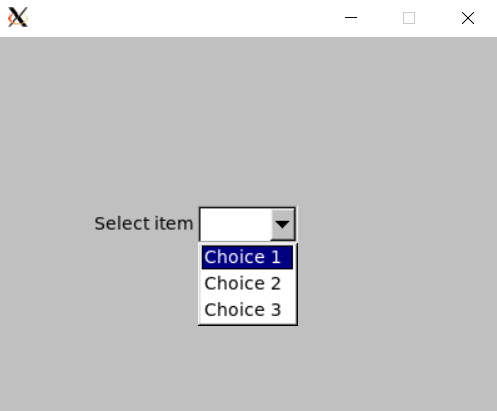
另外,你也可以解构出菜单选项的字符串来进行匹配:
```rust
use fltk::{prelude::*, *};
fn main() {
let app = app::App::default();
let mut wind = window::Window::default().with_size(400, 300);
let mut choice = menu::Choice::default().with_size(80, 30).center_of_parent().with_label("Select item");
choice.add_choice("Choice 1|Choice 2|Choice 3");
wind.end();
wind.show();
choice.set_callback(|c| {
if let Some(choice) = c.choice() {
match choice.as_str() {
"Choice 1" => println!("choice 1 selected"),
"Choice 2" => println!("choice 2 selected"),
"Choice 3" => println!("choice 3 selected"),
_ => unreachable!(),
}
}
});
app.run().unwrap();
}
```
-
通过 add() 方法添加菜单选项,你需要在其中设置好每个选项的回调:
use fltk::{prelude::*, *}; fn main() { let app = app::App::default(); let mut wind = window::Window::default().with_size(400, 300); let mut choice = menu::Choice::default() .with_size(80, 30) .center_of_parent() choice.add( "Choice 1", enums::Shortcut::None, menu::MenuFlag::Normal, |_| println!("choice 1 selected"), ); choice.add( "Choice 2", enums::Shortcut::None, menu::MenuFlag::Normal, |_| println!("choice 2 selected"), ); choice.add( "Choice 3", enums::Shortcut::None, menu::MenuFlag::Normal, |_| println!("choice 3 selected"), ); wind.end(); wind.show(); app.run().unwrap(); }另外在 事件 Events 还会提到,你可以直接传递一个函数而不适用闭包:
use fltk::{enums::*, prelude::*, *}; fn menu_cb(m: &mut impl MenuExt) { if let Some(choice) = m.choice() { match choice.as_str() { "New\t" => println!("New"), "Open\t" => println!("Open"), "Third" => println!("Third"), "Quit\t" => { println!("Quitting"); app::quit(); }, _ => println!("{}", choice), } } } fn main() { let a = app::App::default(); let mut win = window::Window::default().with_size(400, 300); let mut menubar = menu::MenuBar::new(0, 0, 400, 40, "rew"); menubar.add("File/New\t", Shortcut::None, menu::MenuFlag::Normal, menu_cb); menubar.add( "File/Open\t", Shortcut::None, menu::MenuFlag::Normal, menu_cb, ); let idx = menubar.add( "File/Recent", Shortcut::None, menu::MenuFlag::Submenu, menu_cb, ); menubar.add( "File/Recent/First\t", Shortcut::None, menu::MenuFlag::Normal, menu_cb, ); menubar.add( "File/Recent/Second\t", Shortcut::None, menu::MenuFlag::Normal, menu_cb, ); menubar.add( "File/Quit\t", Shortcut::None, menu::MenuFlag::Normal, menu_cb, ); let mut btn1 = button::Button::new(160, 150, 80, 30, "Modify 1"); let mut btn2 = button::Button::new(160, 200, 80, 30, "Modify 2"); let mut clear = button::Button::new(160, 250, 80, 30, "Clear"); win.end(); win.show(); btn1.set_callback({ let menubar = menubar.clone(); move |_| { if let Some(mut item) = menubar.find_item("File/Recent") { item.add( "Recent/Third", Shortcut::None, menu::MenuFlag::Normal, menu_cb, ); item.add( "Recent/Fourth", Shortcut::None, menu::MenuFlag::Normal, menu_cb, ); } } }); btn2.set_callback({ let mut menubar = menubar.clone(); move |_| { menubar.add( "File/Recent/Fifth\t", Shortcut::None, menu::MenuFlag::Normal, menu_cb, ); menubar.add( "File/Recent/Sixth\t", Shortcut::None, menu::MenuFlag::Normal, menu_cb, ); } }); clear.set_callback(move |_| { menubar.clear_submenu(idx).unwrap(); }); a.run().unwrap(); }此外,你还可以使用
add_emit()方法来传递一个sender和一个message,这样就不用直接使用回调,而是可以集中在App::wait()中处理:use fltk::{prelude::*, *}; #[derive(Clone)] enum Message { Choice1, Choice2, Choice3, } fn main() { let a = app::App::default(); let (s, r) = app::channel(); let mut wind = window::Window::default().with_size(400, 300); let mut choice = menu::Choice::default() .with_size(80, 30) .center_of_parent() .with_label("Select item"); choice.add_emit( "Choice 1", enums::Shortcut::None, menu::MenuFlag::Normal, s.clone(), Message::Choice1, ); choice.add_emit( "Choice 2", enums::Shortcut::None, menu::MenuFlag::Normal, s.clone(), Message::Choice2, ); choice.add_emit( "Choice 3", enums::Shortcut::None, menu::MenuFlag::Normal, s, Message::Choice3, ); wind.end(); wind.show(); while a.wait() { if let Some(msg) = r.recv() { match msg { Message::Choice1 => println!("choice 1 selected"), Message::Choice2 => println!("choice 2 selected"), Message::Choice3 => println!("choice 3 selected"), } } } }
你可能会问,为什么不直接用第一个例子那样简单的代码,还要使用其他更复杂的方式完成回调方法。其实每种方法都有它的用途。
对于简单的下拉菜单,用第一种方法会更加方便。对于程序的菜单栏,用第二种方法会更好,它可以让你为菜单选项设置快捷键Shortcuts和选项的类型MenuFlags(例如下拉菜单,选择选项,用于分隔的占位菜单等),另外你不用再像第一个例子一样,在菜单的回调中处理所有事件。使用add_emit()方法处理子菜单一样很容易,就像在编辑器示例中那样:
#![allow(unused)] fn main() { let mut menu = menu::SysMenuBar::default().with_size(800, 35); menu.set_frame(FrameType::FlatBox); menu.add_emit( "&File/New...\t", Shortcut::Ctrl | 'n', menu::MenuFlag::Normal, *s, Message::New, ); menu.add_emit( "&File/Open...\t", Shortcut::Ctrl | 'o', menu::MenuFlag::Normal, *s, Message::Open, ); menu.add_emit( "&File/Save\t", Shortcut::Ctrl | 's', menu::MenuFlag::Normal, *s, Message::Save, ); menu.add_emit( "&File/Save as...\t", Shortcut::Ctrl | 'w', menu::MenuFlag::Normal, *s, Message::SaveAs, ); menu.add_emit( "&File/Print...\t", Shortcut::Ctrl | 'p', menu::MenuFlag::MenuDivider, *s, Message::Print, ); menu.add_emit( "&File/Quit\t", Shortcut::Ctrl | 'q', menu::MenuFlag::Normal, *s, Message::Quit, ); menu.add_emit( "&Edit/Cut\t", Shortcut::Ctrl | 'x', menu::MenuFlag::Normal, *s, Message::Cut, ); menu.add_emit( "&Edit/Copy\t", Shortcut::Ctrl | 'c', menu::MenuFlag::Normal, *s, Message::Copy, ); menu.add_emit( "&Edit/Paste\t", Shortcut::Ctrl | 'v', menu::MenuFlag::Normal, *s, Message::Paste, ); menu.add_emit( "&Help/About\t", Shortcut::None, menu::MenuFlag::Normal, *s, Message::About, ); if let Some(mut item) = menu.find_item("&File/Quit\t") { item.set_label_color(Color::Red); } }
注意最后一个调用,它使用find_item()方法,在菜单中匹配到符合的选项,然后把它的Label颜色设为红色:
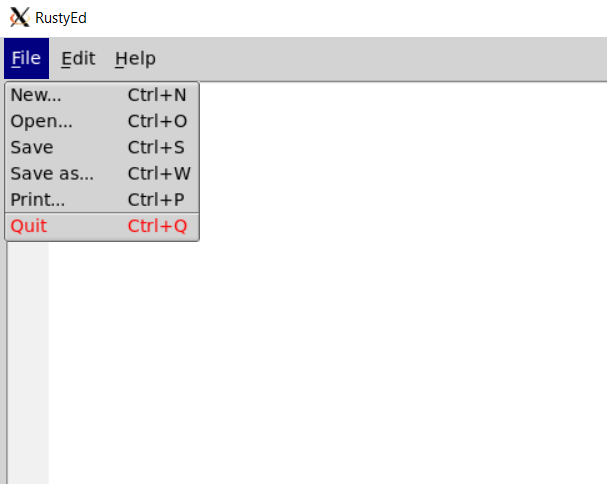
系统菜单栏
在MacOS上,你可能更喜欢使用系统提供的菜单栏,它通常出现在屏幕的顶部。为此可以使用 SysMenuBar 组件。它与所有实现MenuExt Trait的组件具有相同的API,当程序为MacOS以外的其他目标平台编译时,该组件将变为一个普通的MenuBar。